
Aggiornare la versione di Android Studio può essere a volta inevitabile se si vuole ottenere il massimo delle prestazioni durante lo sviluppo delle nostre applicazione, un esempio può essere il caso in cui la versione di Android Studio e quella del motore di rendering per il layout visivo non sono vicendevolmente compatibili, perdendo così la possibilità di gestire lato Design il layout della nostra Activity.
A seconda però di dove abbiamo installato Android Studio, quando si tenta di aggiornarlo (dall'apposito menu "Android Studio --> Check for Updates..." o dal link in basso alla finestra che si presenta come schermata iniziale), può presentarsi un errore di permessi, nello specifico "Android Studio does not have write access to /Volumes/Android Studio 1.1.0/Android Studio.app/Contents. Please run it by a privileged user to update." (il path può non corrispondere a quello indicato nell'errore appena riportato).

Fig. 1 - Android Studio does not have write access to 'path'. Please run it by a privileged user to update.
Per Windows il problema dovrebbe essere facilmente aggirabile eseguendo Android Studio come Amministratore (dal menù contestuale che si apre cliccando sull'icona del programma con il tasto destro del mouse); con il Mac arrivare alla soluzione è stato un po' più macchinoso per quanto la soluzione stessa sia alla fine molto semplice, questo perchè in prima istanza ho provato a modificare i permessi della cartella iteressata dall'aggiornamento con il comando "sudo chmod -R 777 [percorso_cartella_bersaglio]" ottenendo però come risposta il seguente messaggio di errore "chmod: Unable to change file mode on /Volumes/Android Studio 1.1.0/Android Studio.app/Contents/: Read-only file system".
La soluzione al problema bloccante, che lascia disabilitato il bottone "Update and Restart", è, come anticipato, facilmente raggiungubile, copiando o spostando il file di installazione AdndroidStudio.app dalla cartella attuale alla cartella Applicazioni, eseguirlo ed alla richiesta di scelta del path di installazione dell'SDK lasciare quello di default.
Provando adesso ad aggiornare il software il risultato è la scomparsa dell'errore e l'abilitazione del bottone per avviarne la procedura, come mostrato nella figura seguente (Fig. 2):

Fig. 2 - Android Studio, finestra per l'aggiornamento del software



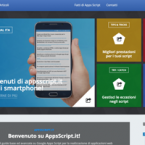
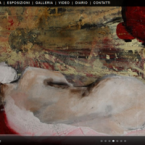












Nessuno ha ancora commentato questo articolo, fallo tu per primo!
Scrivi un Commento